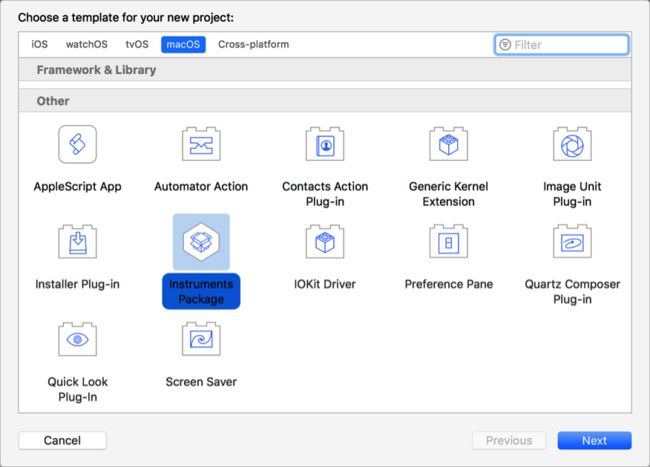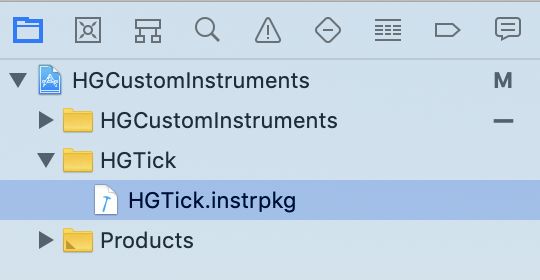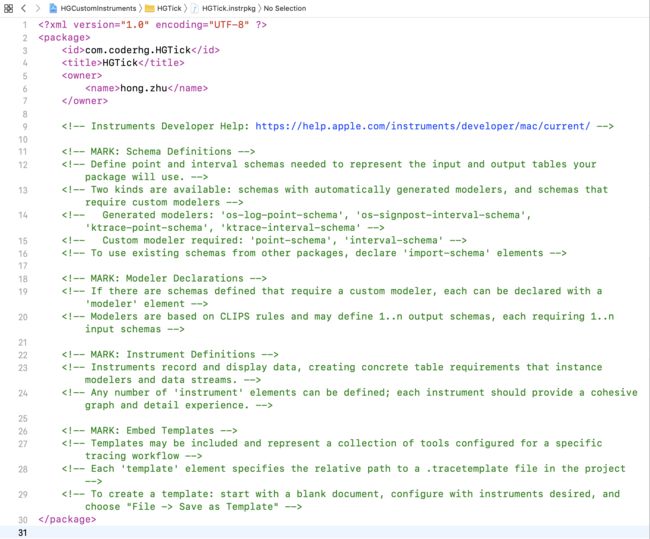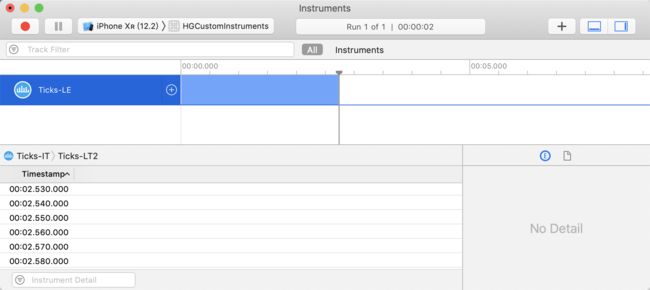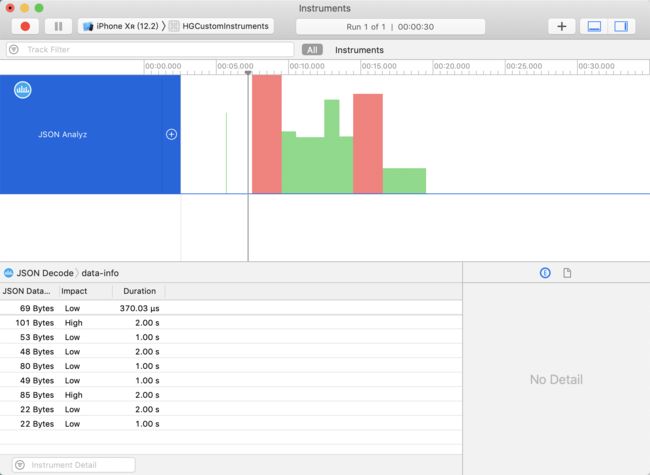0x000 准备
建议先做如下两件事,如果不想看也没有关系:
1、看 Creating Custom Instruments,因为当前文章就是看了这个教程草总结的。
2、我实现的代码在这里 CustomInstruments, 欢迎下载。
3、下载之后,先看一下 os_log 初体验 中的简单例子,了解一下 oslog 与 os_signpost 的简单使用。
4、需要简单的了解一下 CLIPS 语法。
当前文章主要是根据 wwdc2018 & 410 中所提及到的内容进行实现,拿不到视频中的代码,那就只能自己模拟。
0x001 创建自定义项目
这个很简单,直接通过这个界面的指示创建一个 Mac 项目即可。
为了方便管理,我就直接在我的
HGCustomInstruments 项目中直接创建了,在实际开发中,如果这个工具是针对某个项目的话,这个会更方便些。创建之后是这样的:
创建之后仅有一个源文件(.instrpkg),关于
instruments 源文件问题,可以参考这个讨论: Splitting up instruments code。
注意: 这是一个 Mac 应用,应该这样去运行:
运行成功之后,会弹出一个 Instruments 的副本弹框,仅用于当前调试
HGTick 用。在这里可以看到具体的信息:
但是目前这个
HGTick 是不可用的,毕竟还没有开始写代码。
相关代码介绍,请看下节分享。
0x010 HGTick
打开文件(HGTick.instrpkg),是这样的:
注释很多,核心的代码没有多少。但是基本上可以知道这个代码是
XML 格式的,通过不同的标签标示不同的功能,如果图中的
package 的标签,标示一个包,紧接着是其子标签:
id、
title 与
owner 等等。接下来就要开始写代码了:
tick
具体的含义在注释中已经有所体现,说明 tick 模块是系统已经存在的,我们直接通过 import-schema 标签进行导入即可。
com.coderhg.ticksinstrument
Ticks-IT
Behavior
tick demo
Generic
tick-table
tick
Ticks-GH
Ticks-LE
tick-table
time
Ticks-LT1
tick-table
time
Ticks-LT2
tick-table
time
这就是核心实现 Instruments 功能的代码了,详细解释如下:
1、使用了 Instrument 之后依旧需要添加对应的标识、标题等基本信息。
2、需要创建一个对这个自定义的 Instrument 需要有一张对应的表(table),故需要使用 create-table,值得注意的是这个表所需要的数据是直接来自于 tick schema。
3、开始创建一个轨道视图,这个轨道视图的数据来自 tick-table 这张表,由于这张表引用系统的 tick schema,tick 中有一个 time 属性,所以可以直接使用这个时间戳字段。
4、详情视图,使用 list 标签主要是在详情视图中显示数据的。这个 list 相当于我们开发中的 UITableView,tick-table 相当于数据源(dataSource)。
选择 HGTick
运行效果如下:
至此、一个简单的自定义功能就完成了。总结一下:
1、使用了一个系统已有的
schema,叫
tick。
2、然后就是通过
tick 中提供的
time 属性为自定义的表格提供数据。
3、并通过轨道视图与详情视图显示。
注意: 这个例子没有实际的意义,仅仅是为了后面的介绍,做一个简单的铺垫。
0x011 HGJSONDecode
这个主要是模拟解析 JSON 字符串的,为了简单起见,我就弄一个模拟 JSON 的方法。这个需要对开发的项目代码有侵入性的。所以将模拟的代码如下:
/// Touch
override func touchesBegan(_ touches: Set, with event: UIEvent?) {
// log 句柄
let parsingLog = OSLog(subsystem: "com.coderhg.json", category: "JSONDecode")
// 开始
os_signpost(.begin, log: parsingLog, name: "Parsing", "Parsing started")
// 模拟: Decode the JSON we just downloaded
let size = jsonDecode()
// 结束
os_signpost(.end, log: parsingLog, name: "Parsing", "Parsing finished SIZE:%ld", size)
}
/// 模拟事件
func jsonDecode() -> UInt32 {
// 0 ~ 3.0 秒的时间
let timeOut = (arc4random()%6)/2
sleep(timeOut)
// 模拟当前解析字符串的大小
let size = arc4random()%100 + 10
return size
}
注意: 这是在我们开发的代码,我们主要是为了检测 jsonDecode 方法的,在这里生成一个随机数来标识解析所需的时间。
其实,通过以上的代码已经发现出现了其它的代码,主要是 os_signpost api。是的,这个就是为了结合自定义 Instruments 的时候使用的,只能在这里写了开始与结束,在自定义中才能有所匹配,才能做更精细的分析。
接下来就是看看在对应的 HGJSONDecode.instrpkg 文件中的实现。
os-signpost-interval-schema 标签使用,目的是自定义一个 schema,具体的如下所示:
json-parse
JSON Decode
"com.coderhg.json"
"JSONDecode"
"Parsing"
"Parsing started"
"Parsing finished SIZE:" ?data-size-value
data-size
JSON Data Size
size-in-bytes
?data-size-value
impact
Impact
event-concept
(if (> ?data-size-value 80) then "High" else "Low")
上面的代码,凭借自己的开发经验,应该是能看懂的,即使是我每一偶告诉你这是另一门编程语言:CLIPS。自信观察 start-pattern 与 end-pattern 这两个标签,就应该明白其含义:主要是获取项目中JSON 解析的开始与结束的。其中在结束的时候会匹配出项目中的元数据:解析字符的大小。这里主要使用的就是 CLIPS 语言的变量。接着就是 column, 这个标签即使为这个 shema 定义一些字段,在这里也发现,这里提到的 schema 很像一个数据库。其中这个是数据库中有两个 key:data-size 与 impact,其中 impact 是由 data-size-value 的值决定的,大于 80 时值是 High, 否则为 Low。
剩余的部分,就与 HGTick 中的类似了。最终的效果是这样的:
这样就是很清楚的看到每次 JSON 解析的开始与结束,以及执行所花的时间。在实际开发中可能还会同时选中其它的调试模块,比如 Time Profiler、内存检测 等,这样能很好的全方位的分析当前的运行环境以及运行状态。
0x1000 HGImageDownload
主要就是模拟图片下载的例子,项目中的核心代码,如下:
/// 下载状态
var loadStatus:HGImageLoadStatus? {
didSet {
// 未知
if loadStatus == .HGImageLoadStatusUnkown {
return
}
// ID
let signpostID = OSSignpostID(log: HGSignpostLog.imageLoadLog, object: self.obj!)
let address = unsafeBitCast(self.mockData!, to: UInt.self)
// 开始
if loadStatus == .HGImageLoadStatusIng {
os_signpost(.begin, log: HGSignpostLog.imageLoadLog, name: "Background Image", signpostID: signpostID, "Image name:%{public}@, Caller:%lu", name!, address)
return
}
var status = "finish"
// 完成
if loadStatus == .HGImageLoadStatusFinish {
}
// 取消
if loadStatus == .HGImageLoadStatusCancel {
status = "cancel"
}
os_signpost(.end, log: HGSignpostLog.imageLoadLog, name: "Background Image", signpostID: signpostID, "Status:%{public}@, Size:%lu", status, needTime!)
}
换句话来说,就是模拟图片下载,然后在上面的代码中进行 os_signpost 调用。主要是看 HGImageDownload 中的实现。关于这部分,内容相对比较多,但是相比于前面两个主要多了建模器的构建相关的内容。
这部分,不打算在这里 copy 代码,根据上面的介绍通过项目代码应该很容易能理解。主要关注的标签是:point-schema、modeler、aggregation 与 narrative,以及 CLIPS 文件 uplicate-call-detection.clp 。
最终的运行效果是:
关于第二张的详情视图显示有点问题,但是不耽误学习。
0x1001 总结
主要是围绕 WWDC2018/410 进行介绍。
1、HGTick 简单的使用了一下系统的 schema tick 模块,基本认识了自定义 Instruments 的套路以及基本格式。
2、HGJSONDecode 自定义了一个 schema 从项目中通过 os_signpost 获取感兴趣的信息,获取元数据最终进行分析以及显示。
3、通过 HGImageDownload 实现了自定义 Instruments 的高级应用,主要是建模器的构建。
综上: 通过当前介绍,基本上能知道自定义 Instruments 的流程已经相关应用。
参考文章
使用 Instruments 检测内存泄漏
WWDC 2018:创建自定义的 Instrument
Xcode 中 Instruments(Time Profiler) 的注意事项
大家好,我有一个掘金账号,在掘金的文章链接是:Xcode 中自定义 Instruments, 谢谢关注!